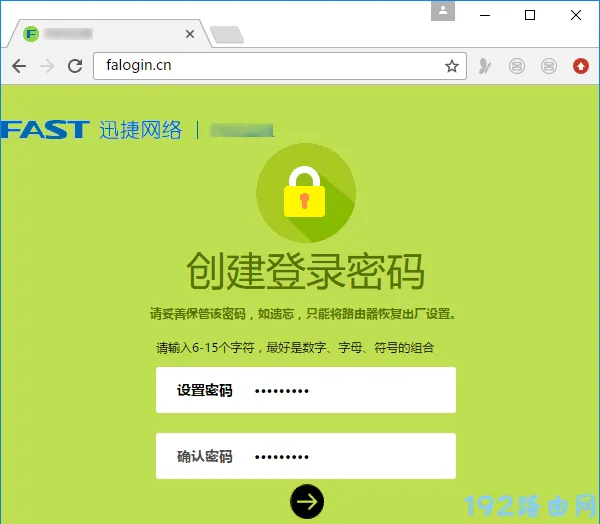在C#中,IDE(集成开发环境)是一个用于编写、调试和运行代码的软件。其中最流行的C# IDE之一是Visual Studio。以下是如何配置Visual Studio以进行C#开发的步骤:
-
下载并安装Visual Studio: 访问Visual Studio官网,下载适合您操作系统的Visual Studio版本并安装。
-
打开Visual Studio,点击“创建新项目”: 在欢迎界面上,点击“创建新项目”。
-
选择C#项目模板: 在新建项目对话框中,选择“已安装”选项卡,然后从模板列表中选择“Visual C#”。接下来,选择一个项目模板,例如“控制台应用”或“Windows窗体应用”,然后单击“下一步”。
-
配置项目设置: 为项目命名并选择项目的保存位置,然后单击“创建”。在新建的项目中,可以配置以下设置:
-
编译器设置:在解决方案资源管理器中,右键单击项目名称,然后选择“属性”。在项目属性页中,可以配置编译器设置,例如目标框架、输出目录等。
-
调试设置:在解决方案资源管理器中,右键单击项目名称,然后选择“属性”。在项目属性页中,可以配置调试设置,例如启动操作、调试符号等。
-
引用管理:在解决方案资源管理器中,右键单击项目名称,然后选择“管理NuGet程序包”。在这里,可以添加、更新或删除程序包引用。
-
开始编写代码: 在项目中,可以创建C#类文件并开始编写代码。在代码编辑器中,可以使用IntelliSense(智能感知)来获取代码提示和自动补全功能。
-
运行和调试代码: 在解决方案资源管理器中,右键单击项目名称,然后选择“开始执行”。程序将在默认的控制台窗口或窗体应用程序窗口中运行。要调试代码,可以在代码中设置断点,然后使用调试工具栏中的按钮(例如“开始调试”)开始调试。
这些是配置Visual Studio进行C#开发的基本步骤。根据您的需求,还可以自定义Visual Studio的外观和行为,以及安装其他扩展和工具来增强开发体验。

 便宜VPS测评
便宜VPS测评